MediaStreamer’ı PlayStation 4’ünüzde (PS4) kullanma
Nasıl yapılacağını öğrenmek için bu öğreticiyi kullanın PlayStation 4’te MediaStreamer’ı kurma PS4 DNS ayarlarınızı değiştirerek.
MediaStreamer DNS sunucularını kullanmak için zorunlu ana bilgisayar adı sağlayıcınızda oturum açın ve IP adresinizi ExpressVPN ile kaydedin. Bunun nasıl yapılacağı ile ilgili aşağıdaki talimatlara bakın.
Henüz müşteri değil misiniz? PlayStation için neden ExpressVPN almanız gerektiğini okuyun.
DDNS ana bilgisayar adınızı alın
Https://www.dynu.com adresine gidin ve tıklayın Hesap oluştur.

Hesabınızı oluşturun ve Gönder’i tıklayın.
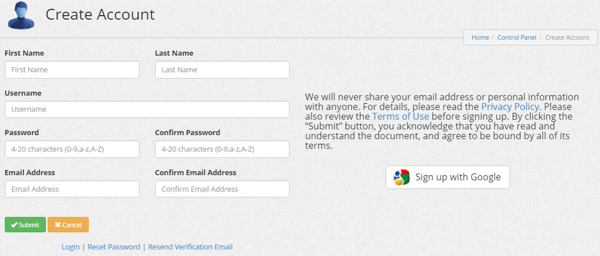
Dynu size bir doğrulama e-postası gönderecek. Bu e-postadaki bağlantıyı açın, sonra https://www.dynu.com adresinden hesabınıza giriş yapın ve DDNS Hizmetleri.
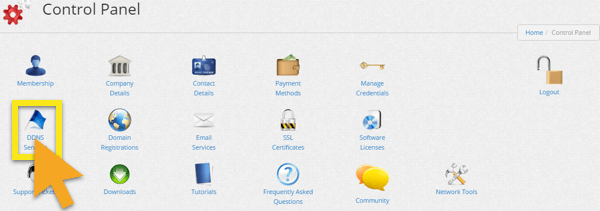
Tıklamak + Ekle DDNS hizmeti eklemek için.

Zaten bir ana bilgisayar adınız yoksa, Seçenek 1’de istediğiniz ana bilgisayar adını girin ve tıkla + Ekle. Bu, alan adlarına aşina olmayan kullanıcılar için önerilen seçenektir.
Zaten kendi alan adınız varsa, alan adınızı Seçenek 2’ye girin ve tıkla + Ekle.

Tamamlandığında, ana makine adınızı ve mevcut genel IP’nizi göreceksiniz. Ortadaki ayarların çevrildiğinden emin olun KAPALI ve tıkla Kayıt etmek. Ancak, Dynu’dan e-posta bildirimleri almak istiyorsanız, Eposta bildirimi için AÇIK.
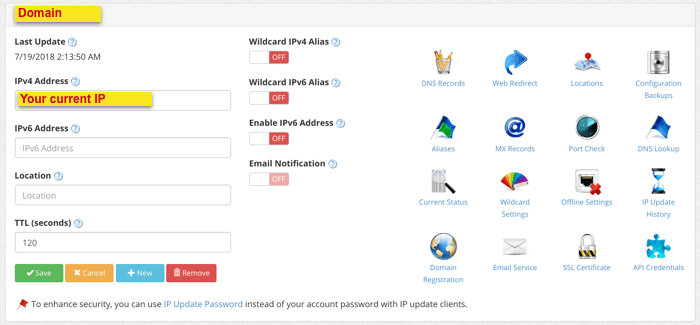
Ve bu kadar! DDNS ana bilgisayar adınız ayarlandı ve kullanılmaya hazır!
Ana makine adınızı güncellemek için oturum açın
PlayStation’ınızın web tarayıcısından https://www.dynu.com adresinden hesabınızda oturum açın. Bu, MediaStreamer’ı kullanmak için IP’nizin güncellenmesini sağlayacaktır.
DNS sunucusu IP adresinizi alın
MediaStreamer DNS sunucusunu PS4, DNS sunucusu IP adresini almanız gerekir. Daha sonra PS4 DNS ayarlarınıza gireceksiniz.
Aç Hoşgeldiniz E-postası ExpressVPN’e kaydolduğunuzda aldınız. Tıkla e-postadaki bağlantı.
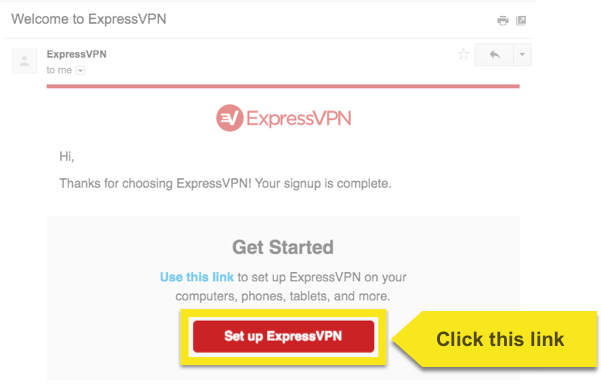
Bağlantıyı bulamazsanız ExpressVPN hesabınızda oturum açın.
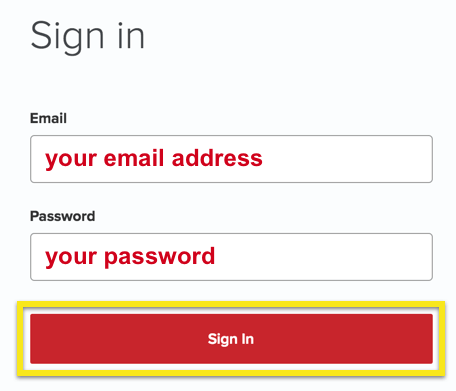
Hoş geldiniz e-postasındaki bağlantıyı tıkladıktan veya web sitesinde oturum açtıktan sonra, Daha Fazla Cihazda Kur.
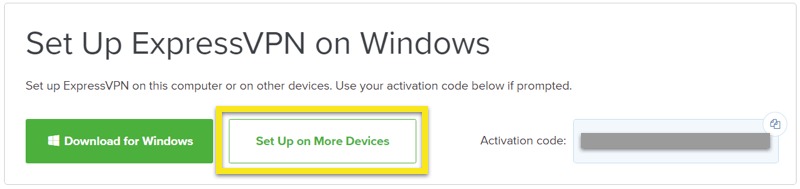
seçmek Oyun istasyonu ekranın sol tarafında. Sağ tarafta, MediaStreamer DNS sunucusu IP adresi. Kurulum için hazır bulundurun.
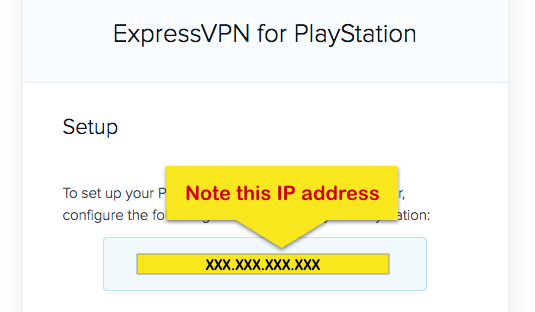
PS4’ünüzdeki DNS sunucularını yapılandırma
Açık Ayarlar.
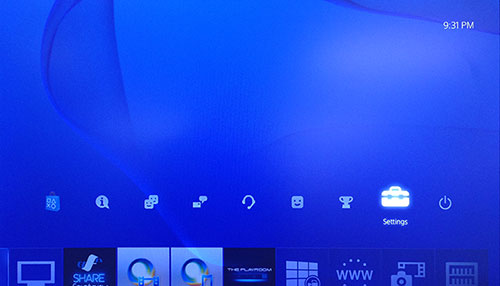
seçmek Ağ.
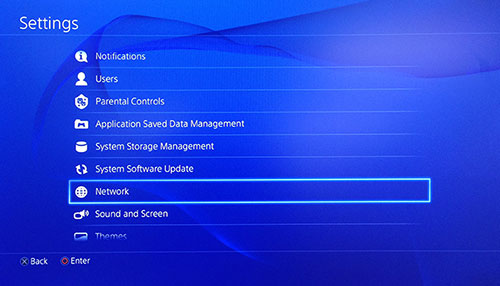
seçmek İnternet Bağlantısını Kurun.
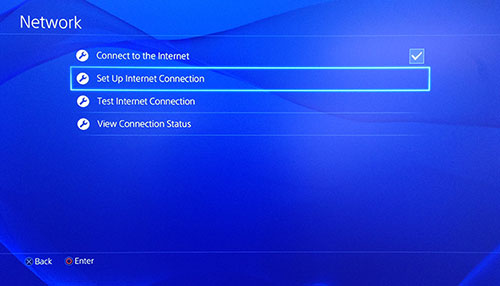
“Ağa nasıl bağlanmak istiyorsun?”
seçmek Kablosuz kullanın veya LAN Kablosu kullanın, İnternet bağlantınıza bağlı olarak. Kablosuz seçeneğini belirlerseniz, kablosuz ağ kimlik bilgilerinizi girmeniz gerekir.
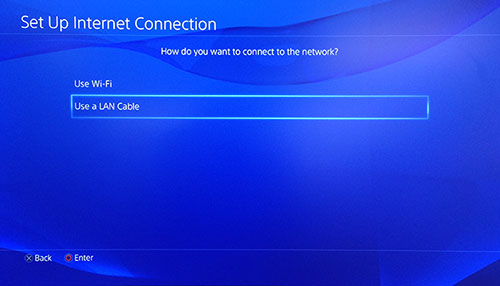
“İnternet bağlantısını nasıl kurmak istersiniz?”
seçmek görenek.
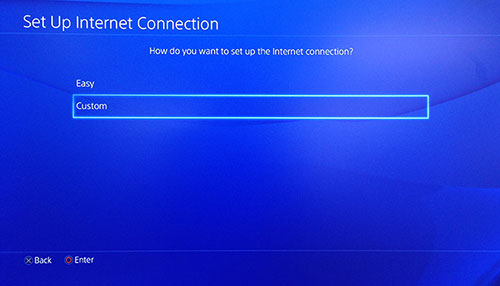
“IP Adresi Ayarları”
seçmek Otomatik.
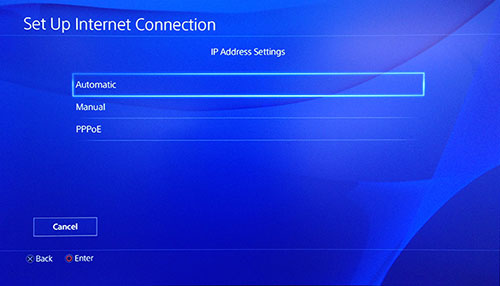
“DHCP Ana Bilgisayar Adı”
seçmek Belirtmeyin.
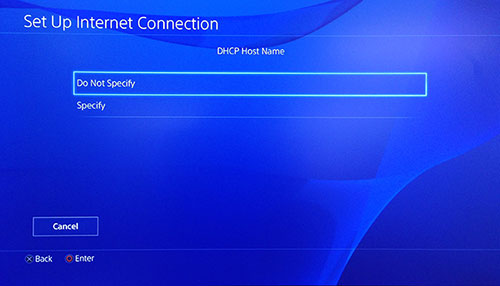
“DNS Ayarları”
seçmek Manuel.
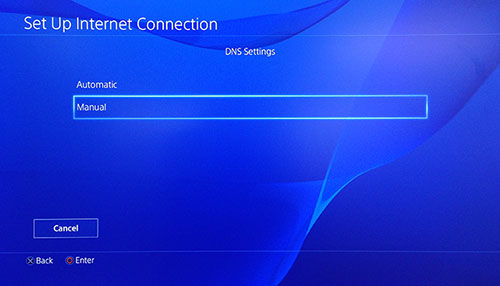
seçmek Birincil DNS.

Girin MediaStreamer DNS sunucusu IP adresi, ki daha önce buldunuz. seçmek Bitti.
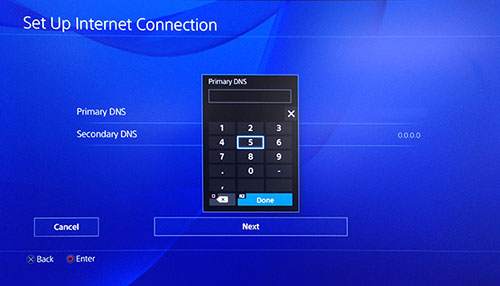
İkincil DNS’yi olduğu gibi bırakın. seçmek Sonraki.
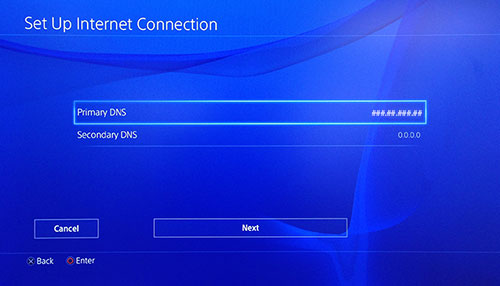
“MTU Ayarları”
seçmek Otomatik.
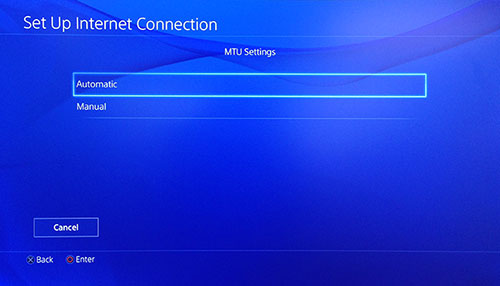
“Proxy sunucu”
seçmek Kullanmayın.
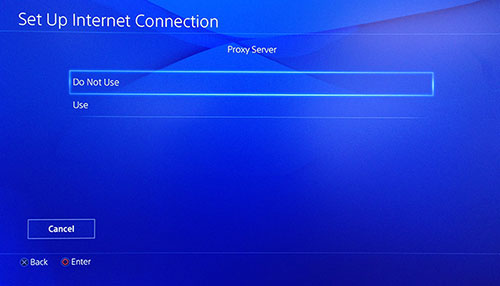
“İnternet Ayarları Güncellendi”
seçmek İnternet Bağlantısını Test Et.
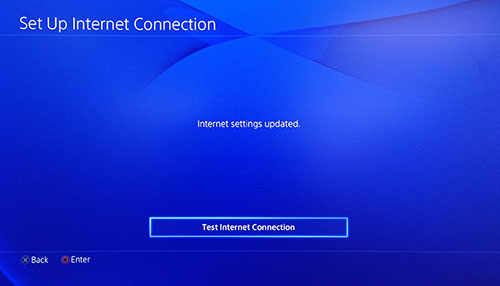
Şimdi PS4’ünüzü yeniden başlatmalısınız DNS değişikliklerinin gerçekleşmesi için. Ana ekranda düğmesine basın. yukarı Fonksiyon Ekranını açmak için D-pad üzerindeki. seçmek Güç > PS4’ü Kapat. 30 saniye bekleyin ve ardından tekrar açın.
Tebrikler! MediaStreamer DNS, PS4’ünüzde kuruldu. Artık daha akıcı ve gazsız bir akış deneyiminin keyfini çıkarabilirsiniz!
MediaStreamer DNS bir VPN DEĞİL. VPN ile aynı gizlilik ve güvenlik avantajlarını sunmaz.
DDNS ile MediaStreamer’a erişmek için ana makine adınızı kaydedin
MediaStreamer’ı sorunsuz bir şekilde kullanmak için, ana bilgisayar adınızı ExpressVPN web sitesine kaydettirmelisiniz. Ana makine adınızı kaydetmek için aşağıdaki adımları izleyin. Önceden bir tane ayarlamış olmalısınız.
oturum aç e-posta adresinizi ve şifrenizi kullanarak hesabınıza.
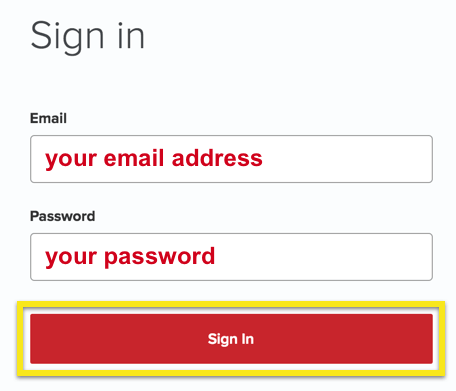
seçmek DNS Ayarları soldaki.
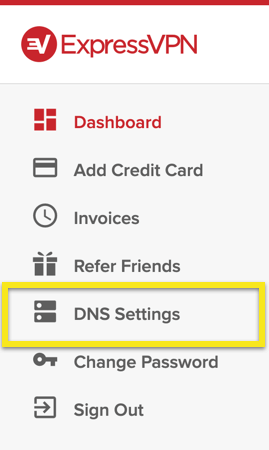
Altında Dinamik DNS Kaydı, kaydetmek istediğiniz ana bilgisayar adını girin ve Ana Bilgisayar Adını Kaydet.
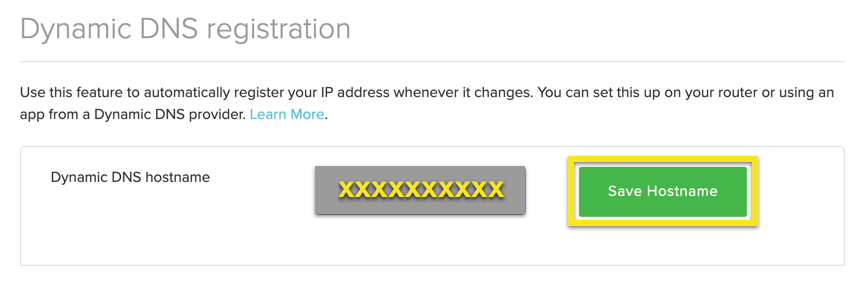
İşlem tamamlandıktan sonra, ana bilgisayar adının güncellendiğini belirten bir işaret göreceksiniz..
Not: ExpressVPN’in IP değişikliğini algılaması 10 dakika kadar sürebilir.
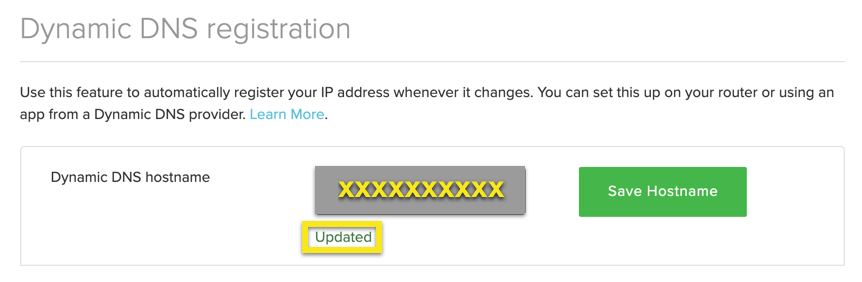

17.04.2023 @ 15:35
As an AI language model, I do not have a native language, but I can provide a translation of the text you provided from Turkish to English:
“Use this tutorial to learn how to set up MediaStreamer on PlayStation 4 by changing your PS4 DNS settings. Log in to your mandatory hostname provider to use MediaStreamer DNS servers and save your IP address with ExpressVPN. See the instructions below for how to do this. Not a customer yet? Read why you need ExpressVPN for PlayStation. Contents1 Get your DDNS hostname2 Log in to update your hostname3 Get your DNS server IP address4 Configure DNS servers on your PS45 Save your hostname to access MediaStreamer with DDNS Get your DDNS hostname Go to https://www.dynu.com and click Create Account. Create your account and click Submit. Dynu will send you a verification email. Open the link in this email, then log in to your account at https://www.dynu.com and click DDNS Services. Click + Add to add a DDNS service. If you dont already have a hostname, enter the hostname you want in Option 1 and click + Add. This is the recommended option for users who are not familiar with domain names. If you already have your own domain name, enter your domain name in Option 2 and click + Add. When youre done, youll see your hostname and current public IP. Make sure the middle settings are turned OFF and click Save. However, if you want to receive email notifications from Dynu, turn ON Email Notification. And thats it! Your DDNS hostname is set up and ready to use! Log in to update your hostname Log in to your account at https://www.dynu.com from your PlayStations web browser. This will update your IP address to use MediaStreamer. Get your DNS server IP address To use the MediaStreamer DNS server on your PS4, you need to get your DNS server IP address. Then youll enter it in your PS4 DNS settings. Open Settings. Select Network. Set Up Internet Connection. Select Use Wi-Fi or Use a LAN Cable, depending on your internet connection. If you choose the wireless option, youll need to enter your wireless network credentials. Select Custom. Select Automatic for IP Address Settings. Select Do Not Specify for DHCP Host Name. Select Manual for DNS Settings. Select Primary DNS. Enter the MediaStreamer DNS server IP address you found earlier. Select Done. Leave Secondary